打造纯净的手机或平板环境
2015-09-10
简单粗暴的应用加密
为了防止家里的小孩沉迷于手机平板里面的游戏世界,很多家长都会选择给部分应用进行加密。以华为手机为例,在系统自带的“手机管家→辅助工具→应用锁”中可以对任意APP加锁(图1),如此就可防止小孩运行指定的程序了。
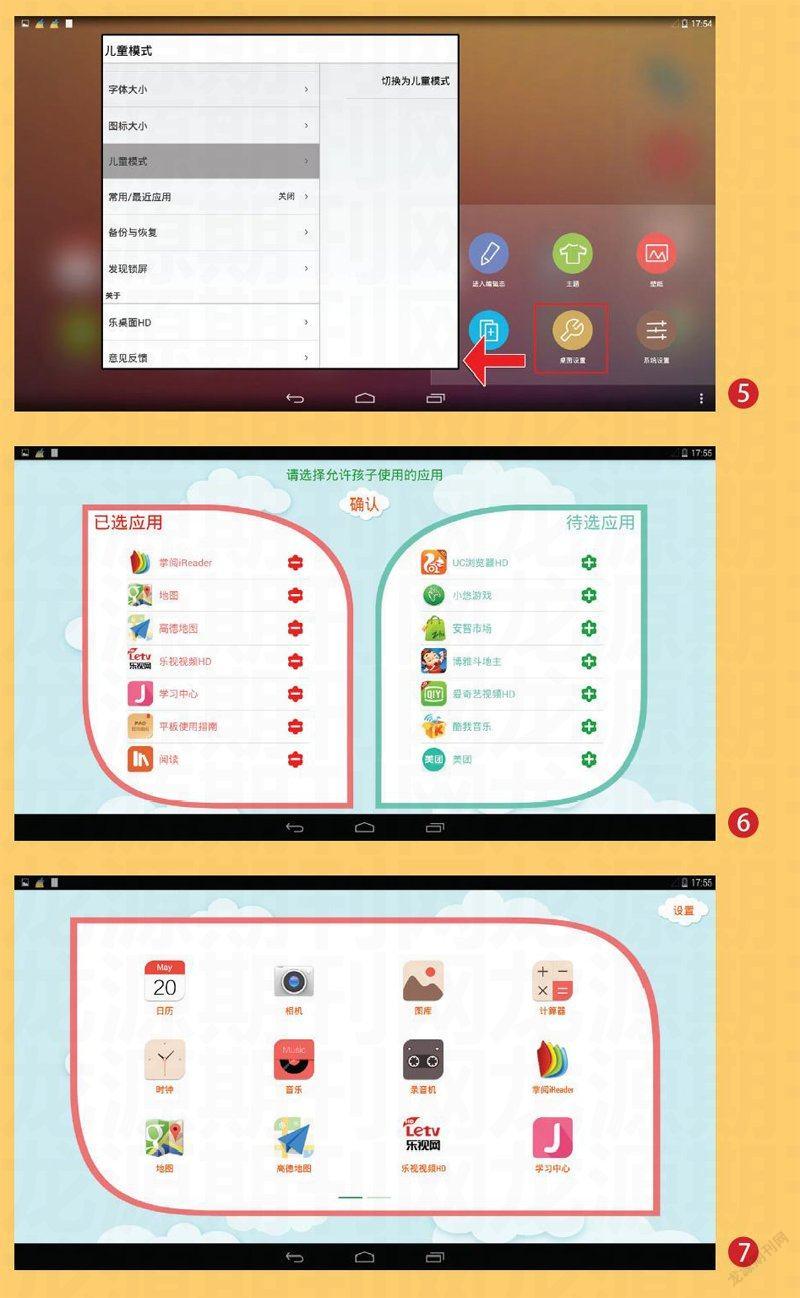
不过,这种方法可谓“简单粗暴”,因为这些图标看得见摸得着,小孩往往可以通过“偷窥”的方式找到密码,让应用锁形同虚设。此外,作为家长的我们每次运行某些APP时也得输入密码,颇有费力不讨好之嫌。那么,有没有更好的方案?
利用Launcher实现多用户
既想给儿童建立纯净的桌面,还不想影响日常使用,类似PC的“多账户”无疑是最佳解决方案。不过Android默认并不支持该功能,可通过安装第三方桌面Launcher曲线实现类似功能。
以安装“小米桌面”(下载地址:http://zhuomian.xiaomi.com/)的华硕手机为例,首先将小米桌面设置为默认桌面(图2)。双指在桌面上滑就可进入隐藏桌面应用界面,根据提示设定密码后,就可将任意APP加入到隐藏列表中(图3)。此时,小米桌面的界面就相当于“儿童模式”,里面只有适合小孩使用的指定APP,是最纯净的系统环境;而默认的ASUS Launcher则为“家长模式”,里面功能齐全,便于我们自己使用,二者互不干扰。如果你想在两个模式间切换,只需进入“设置→主屏幕”按需选择即可(图4)。
如果你担心小孩自己会进入设置里面切换Launcher,则可以使用系统自带的程序加密,或者类似360手机卫士、联想乐安全等的第三方安全软件的程序加密功能,给“设置”这个程序添加密码锁。想进入设置切换Launcher?没有密码就没门!
大屏设备用户怎么办
很多平板电脑默认都是原生Android系统,并不支持图标隐藏、加密等功能,安装手机用的第三方Launcher界面和图标也不美观。如果你想将Android平板打造成纯净的儿童环境,可借助“乐桌面HD”(下载地址:http://launcher.lenovo.com/),这款Launcher针对大屏幕进行了优化,可完美适配7英寸以上的大屏设备。安装以后按主页键锁定始终以乐桌面HD运行,点击右下角的菜单按键进入“桌面设置→儿童模式”(图5)。切换到儿童模式时我们需要先建立一个密码,将指定的APP图标添加至桌面(图6),而未添加的则会进入隐藏状态(图7)。
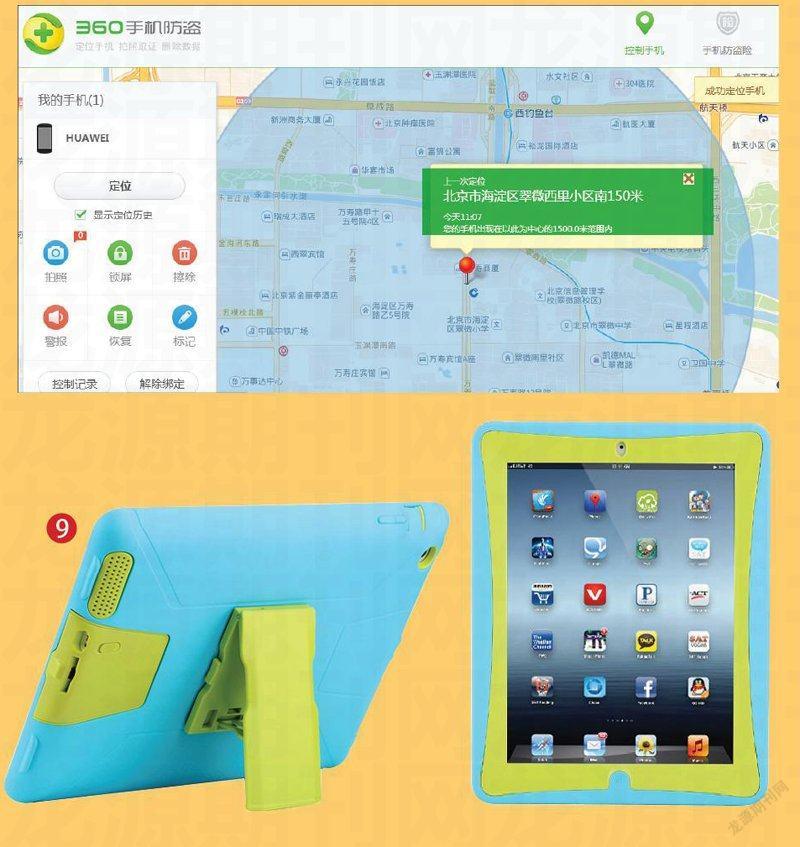
移动设备为孩子保驾护航
儿童安全是当今社会面临的巨大挑战,如果孩子放学后没按时回家,相信很多家长的心都会提到了嗓子眼。既然现在很多小孩都随身配有手机,何不利用它随时获取小孩的位置信息呢?
很多安全类APP都支持手机防盗功能,而利用这个功能即可随时监测携带该手机的孩子的具体位置信息。以360手机卫士的手机防盗功能为例,绑定360账号后,在PC端登录http://fd.shouji.360.cn/网址就可定位手机当前位置(图8),甚至连移动轨迹都可查看,或进行摄像头抓拍等高级功能。
扩展阅读
考虑到很多学校可能不允许学生佩带手机,而手机辐射可能也会对儿童身体健康造成影响。有需要的用户可以考虑购买类似360儿童卫士智能手表一类的穿戴式设备,获得更为专业的位置、轨迹定位追踪功能。有兴趣的读者可以参考本刊2015年第2期《360儿童卫士智能手表 让你随时知道孩子在哪》这篇文章。
寻找适合儿童的外设
孩子在把玩手机或平板时,难免会遭遇液体泼溅、刮蹭磕碰等问题。如果你不希望身边的手机或平板因小孩的不经意而“夭折”,为其加入一些保护措施必不可少。
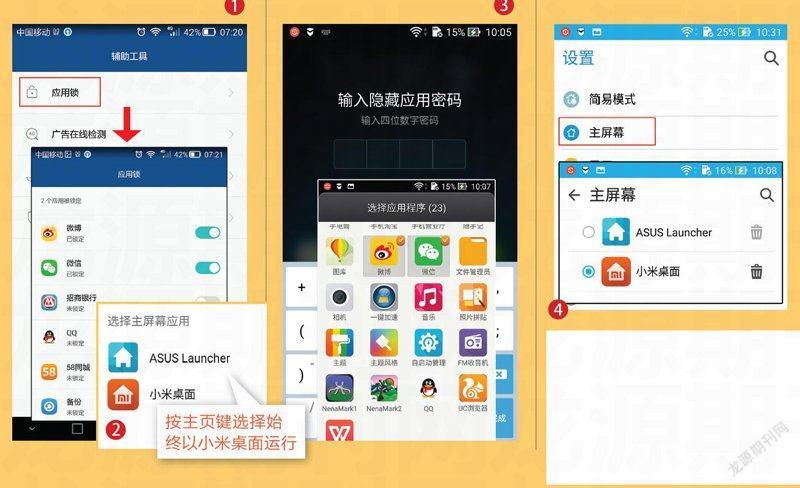
这里笔者向大家推荐硅胶材质的保护套(图9),在淘宝上搜索“具体型号+防摔+防水+硅胶”等关键字即可找到匹配的产品。此类产品在选购时主要就看材料是否环保(有无异味),在使用接口时是否方便等等。当一款系统纯净,且拥有三防防护措施的手机或平板摆在小孩面前时,这才算是一款“武装到牙齿”的儿童设备。
